Cara membatasi pengguna WiFi First Media akan membantumu untuk memastikan koneksi internet yang stabil dan minim gangguan. Pasalnya, koneksi WiFi yang diakses terlalu banyak pengguna akan membuatnya lemot sehingga tidak bisa mendukung aktivitas yang terkoneksi internet dengan maksimal.
Selain itu, sinyal WiFi biasanya mampu menjangkau beberapa meter lokasi di sekitar router. Kondisi ini memungkinkan orang di sekitar untuk mengakses jaringan internet dari router tanpa ijin untuk aktivitas tertentu. Untuk mencegah hal-hal semacam itu, kamu bisa membatasi jumlah pengguna WiFi First Media.
6 Cara Membatasi Pengguna WiFi First Media
Ada beberapa cara yang bisa kamu lakukan untuk membatasi pengguna yang ingin mengakses WiFi dari router tertentu.
Dengan begitu kamu bisa menjaga stabilitas koneksi internet dan menghindari pembobolan WiFi dari orang tidak bertanggung jawab. Berikut sejumlah cara yang bisa kamu praktekan:
1. Mengganti Password
Cara membatasi WiFi yang paling mudah dan paling umum dilakukan adalah dengan mengganti password WiFi yang digunakan. Cara ini bisa digunakan pada First Media maupun ketika kamu menggunakan layanan internet rumahan yang lain.
Kamu perlu menentukan terlebih dahulu siapa saja yang nantinya bisa mengakses WiFi tersebut. Kemudian, kamu bisa mengganti passwordnya dengan yang lebih rumit. Berikut langkah-langkah mengganti password WiFi yang bisa kamu praktikan.
- Kamu perlu mengkoneksikan smartphone atau laptop ke WiFi First Media. Ini merupakan langkah pertama yang harus dilakukan sebelum mengganti password WiFi First Media yang kamu gunakan.
- Setelah itu, bukalah browser dan kunjungi website First Media pada halaman pengaturan router. Ketikkan 192.168.0.1 pada address bar untuk melakukan penggantian password.
- Lakukan login menuju halaman pengaturan WiFi dan masukkan username serta password. Kamu bisa memakai nomor pelanggan jika password masih seperti default.
- Lalu, klik pada menu Wireless Settings dan pilihlah opsi Setup.
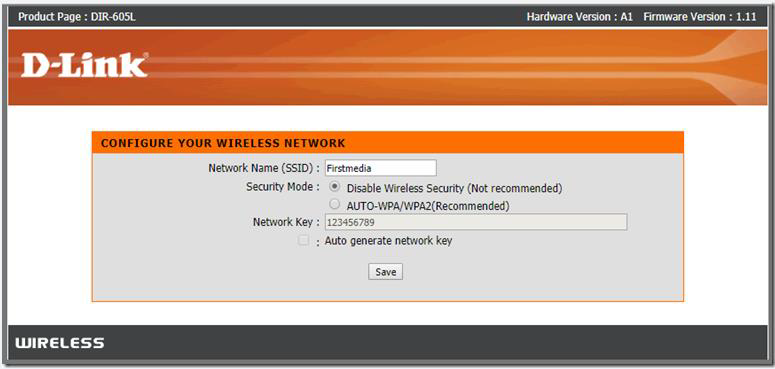
- Berikutnya kamu bisa mulai mengganti password dengan mengisi kolom SSID dan Password sesuai dengan yang kamu inginkan dan lanjutkan dengan klik Save Setting untuk menyimpan.
- Pastikan untuk membedakan SSID karena WiFi 809 hadir dengan 2 channel.
Baca: Cara Berlangganan First Media
2. Memblokir Pengguna Tertentu
Cara membatasi pengguna WiFi First Media selanjutnya adalah dengan memblokir pengguna tertentu. Kamu bisa memanfaatkan konfigurasi pada modem First Media melalui web browser untuk melakukan pemblokiran pada sebagian pengguna.
Langkah-langkah membatasi pengguna WiFi dengan pemblokiran adalah sebagai berikut ini.
- Pertama, kamu perlu mengetikkan IP 192.168.1.1 pada address bar yang ada di halaman mesin pencari.
- Berikutnya, kamu harus memasukkan username serta password dan lanjutkan dengan klik OK.
- Kemudian, pilihlah opsi Setup dan gulirkan layar ke bagian bawah untuk menemukan menu Wireless dan klik pada opsi Access Control.
- Langkah selanjutnya adalah kamu harus memasukkan Mac Address komputer atau smartphone yang akan diblokir.
- Mac Address dari client ID biasanya akan terlihat saat perangkat tersebut terkoneksi dengan internet.
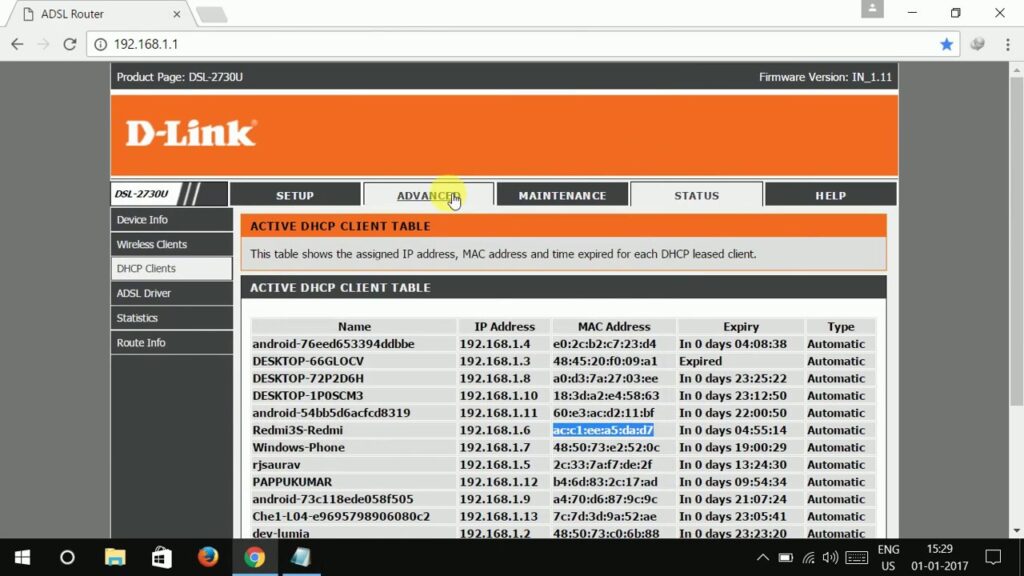
- Klik pada opsi Add dan lanjutkan dengan klik Apply untuk menyelesaikan proses.
3. Memakai Aplikasi NetCut
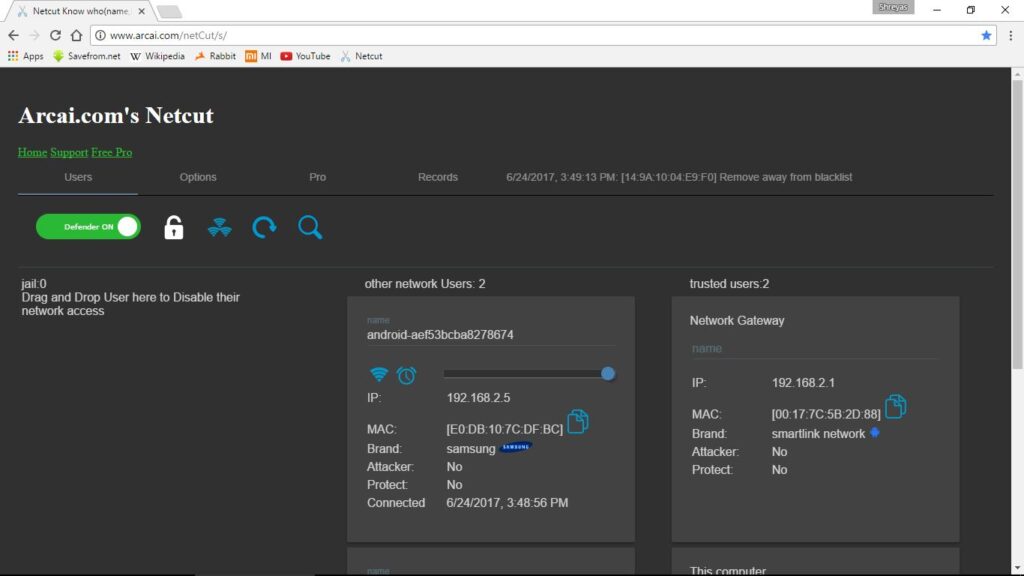
Aplikasi Netcut juga bisa menjadi cara membatasi pengguna WiFi First Media yang bisa kamu coba. Di bawah ini merupakan langkah dari Beldinternet.com yang bisa kamu ikuti dalam menggunakan aplikasi NetCut untuk membatasi pengguna WiFi.
- Pertama, kamu perlu mengunduh dan menginstal aplikasi Netcut terlebih dahulu di dalam perangkat yang kamu gunakan.
- Bukalah aplikasi NetCut yang sudah terpasang di perangkatmu dan masuklah ke menu utama. Kamu bisa menjumpai kolom Trusted User untuk jaringan WiFi yang dipakai perangkatmu dan beberapa pengguna lain yang terhubung dengan jaringan WiFi milikmu.
- Dari sejumlah IP yang terhubung dengan koneksi WiFi, pilihlah IP yang ingin kamu putus. Pilih opsi Cut off untuk mematikan koneksi internet dengan pengguna tertentu yang biasanya disimbolkan dengan tanda panah merah.
- Jika kamu ingin menyambung kembali koneksi WiFi dengan pengguna tersebut, kamu hanya tinggal klik pada tombol resume sehingga tanda panah merah pada IP pengguna tersebut berubah menjadi hijau. Ini tandanya koneksi internet telah tersambung kembali.
4. Memeriksa Alamat IP
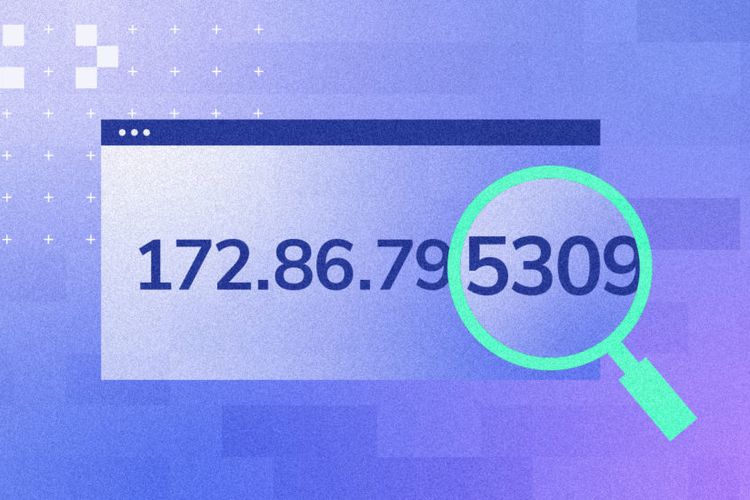
Kamu juga bisa membatasi jumlah pengguna WiFi dengan mengatur konfigurasi modem First Media yang digunakan. Untuk mencoba cara ini kamu harus mengetahui terlebih dahulu nomor IP standar pada modem WiFi First Media yang kamu gunakan.
Biasanya kamu bisa menemukan nomor IP tersebut pada permukaan bodi perangkat karena terdapat stiker yang berisi sejumlah informasi, termasuk nomor IP. Username dan password bawaan pabrik juga dapat kamu temukan pada data alamat IP router yang tercantum di stiker tersebut.
Kamu bisa mencatat nomor IP ini terlebih dahulu sehingga nantinya kamu bisa melakukan proses konfigurasi WiFi pada modem First Media dengan lebih mudah.
5. Mengubah Setting Pembatasan
Cara membatasi pengguna WiFi First Media berikutnya adalah dengan mengubah setting pembatasan melalui komputer atau smartphone yang terkoneksi dengan internet.
Dalam menu pengaturan, kamu bisa menemukan opsi device limiter yang berfungsi untuk membatasi pengguna WiFi dengan langkah-langkah seperti berikut ini.
- Pertama, kamu perlu menghubungkan terlebih dahulu smartphone atau komputer yang digunakan dengan WiFi First Media.
- Pastikan hingga keduanya sudah terhubung agar kamu bisa memulai proses konfigurasi.
- Kemudian, buka browser yang kamu gunakan dan ketikkan IP 192.168.0.1 pada kolom URL.
- Tekan tombol enter dan kamu akan dibawa menuju halaman login untuk akun administrator.
- Masukkan username danpassword mu akan bisa login ke halaman website First Media.
- Setelah muncul halaman utama konfigurasi, kamu bisa melihat sejumlah menu.
- Pilihlah menu Settings dan klik pada opsi Wireless Network.
- Masukkan jumlah pengguna WiFi yang kamu izinkan untuk mengakses internet pada opsi Max Associated Clients.
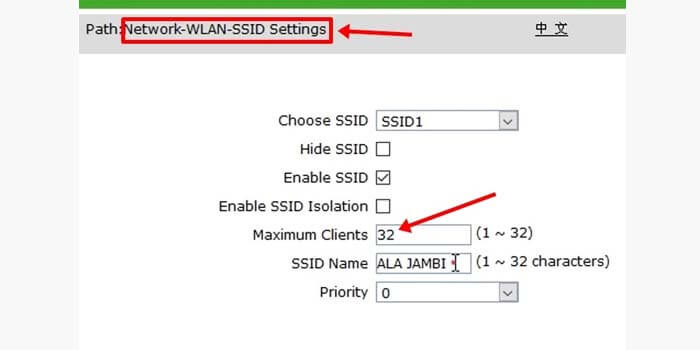
- Kemudian, tekan opsi Save untuk menyimpan pengaturan modem yang baru.
6. Menguji Perangkat

Setelah kamu berhasil mengubah pengaturan modem First Media untuk membatasi jumlah pengguna WiFi, kamu perlu menguji pengaturan tersebut pada perangkat secara mandiri.
Proses ini berfungsi untuk memastikan bahwa konfigurasi yang kamu lakukan pada modem bisa berjalan dengan lancar tanpa kendala.
Misalnya, jika pembatasan perangkat yang terhubung ke WiFi First Media hanya berlaku untuk dua pengguna dalam waktu bersamaan, kamu bisa mencoba untuk menghubungkan perangkat yang ketiga.
Seharusnya jaringan WiFi First Media tersebut akan memblokir perangkat ketiga secara otomatis sesuai pengaturan.
Baca: Wifi First Media Tidak Ada Internet
Jadi, jika perangkat yang ketiga tidak bisa terkoneksi dengan WiFi maka berarti pengaturan yang kamu lakukan pada modem First Media telah berhasil. Namun, jika perangkat tersebut masih bisa terkoneksi kamu bisa melakukan cek ulang pada konfigurasi model tersebut untuk memeriksa adanya kesalahan.
Cara mengatasi pengguna WiFi First Media tersedia dalam berbagai opsi yang penting kamu ketahui jika ingin merasakan kenyamanan dalam menggunakan internet. Selain meningkatkan kestabilan koneksi internet, pembatasan juga berguna untuk melindungi WiFi dari pengguna tidak bertanggung jawab.
